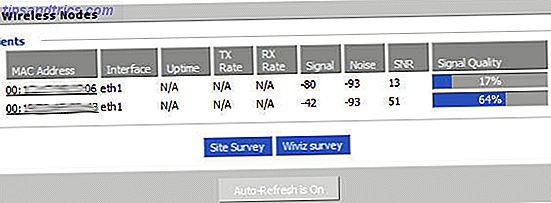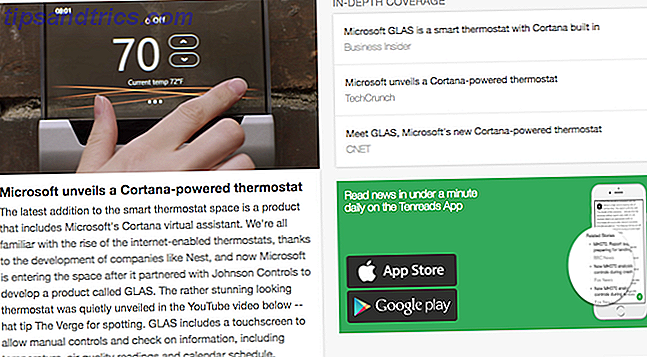Apple står ut bland andra företag för sin inställning till integritet. Medan Google spårar alla dina rörelser på din Android-telefon och Windows 10 är fylld med telemetri, använder Apple-produkter i allmänhet inte en invasion av din integritet.
Så du kan bli förvånad över att veta att i MacOS High Sierra spårar din Mac din plats. Låt oss ta en titt på varför Apple lade till den här funktionen, hur den fungerar och hur du kan inaktivera den.
Vad är betydande platser i macOS?
macOS High Sierra innehåller en ny funktion som heter Significant Locations . Medan det inte spårar din alla resvägar som Google Maps gör det hämtas på platser du besöker ofta.
Apple säger att den här funktionen "lär dig [platser] viktiga för dig för att ge användbar platsrelaterad information i kartor, kalender, foton och mer."
Säg att du är en del av en brädspelsklubb på Joe's Coffee Roastery. Om du lägger till en kalenderhändelse för en spelkväll i affären skulle kalender vet att du reser ofta och kan föreslå det när du skapar en ny händelse för att spara tid.
Så här visar du dina signifikanta platser på Mac
Listan över platser som din Mac anser är betydande är begravd några menyer djupt, men det tar bara en minut att granska dem.
Öppna först Systeminställningar, som du hittar under Apple-menyn i det övre vänstra hörnet. Ange kategorin Säkerhet och integritet och växla till fliken Sekretess .
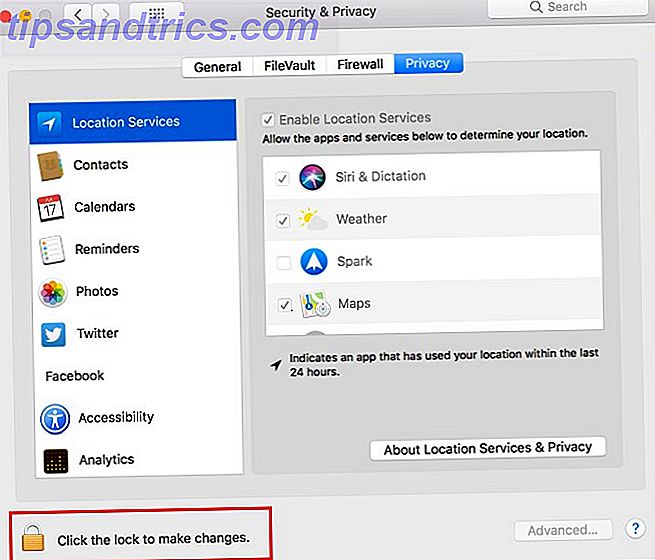
Här ser du en lista med appar som begär tillgång till känslig information. Välj Platstjänster i den vänstra kolumnen, så måste du klicka på Lås i nedre vänstra hörnet. Skriv ditt administratörslösenord för att tillåta ändringar.
Därefter bläddrar du ned till höger kolumn tills du ser Systemtjänster längst ner. Klicka på knappen Detaljer . Detta visar dig en lista över MacOS-funktioner som kan komma åt din plats.
De flesta av dessa är tjänster du förmodligen vill använda. Inställning av tidszon är uppenbarligen bekvämare än att man manuellt ändrar tidszonen när du reser och Find My Mac ger dig en bra chans att återställa din förlorade bärbara dator.
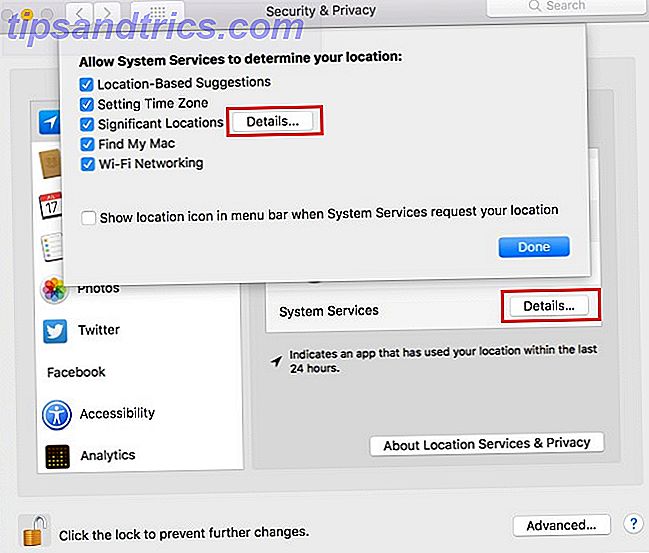
Men vi är intresserade av betydande platser . Klicka på knappen Detaljer igen. Nu ser du en lista över städer som din bärbara dator nyligen har besökt. Utöka en stad med rullgardinsmenyn och du kommer att se mer specifika platser.
Din Mac identifierar dessa platser baserat på närliggande Wi-Fi-nätverk Hur Wi-Fi kan spåra dig runt om i världen Hur Wi-Fi kan spåra dig runt om i världen När vi läser online läser vi mer information än vad vi menar, ofta tack vare Wi-Fi . Det kan faktiskt även användas för att spåra dig var du än är i världen. Läs mer när du besöker dem, så det borde vara ganska korrekt. Självklart, om du använder en stationär Mac, kommer det inte att vara till stor nytta eftersom det inte är bärbart.
Så här tar du bort viktiga platser på Mac
Du kan inte radera enskilda platser från den här menyn. Du måste klicka på Rensa historik- knappen torka dem alla ut.
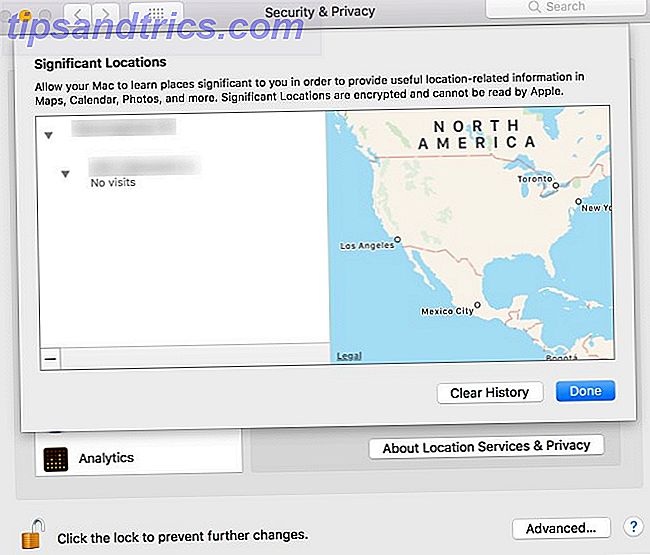
När du har raderat dem börjar din Mac börja samla platser igen över tiden. Om du vill stoppa det här, hoppa tillbaka till fönstret Detaljer i Systemtjänster och avmarkera rutan för Viktiga platser . Din Mac kommer inte längre hålla reda på de här platserna, men den kan fortfarande använda din plats för andra uppgifter.
Om du vill kan du också kolla ikonen Visa platser i menyraden när System Services begär din plats . Du kommer se ikonen (det ser ut som en kompasspekare) för att ange när din Mac använder din plats för ett systemändamål.
Om du vill gå ett steg längre och helt hindra din Mac från att använda din plats, avmarkera kryssrutan Aktivera platstjänster på fliken Sekretessflik som besökts tidigare. Detta kommer att stoppa alla appar och tjänster från att använda din plats, vilket ökar integriteten men kommer att hålla några användbara funktioner från att fungera.
Till exempel Väder och Kartor vet inte vart du är, vilket betyder att du måste skriva in ytterligare information manuellt.
Går platsspårning på Mac till intrång i min integritet?
Om du klickar på knappen Om lokaliseringstjänster och integritet på fliken Sekretess har Apple det här att säga om funktionen:
"Din dator kommer att hålla reda på platser du nyligen har varit, liksom hur ofta [...] du besökte dem, för att lära dig platser som är viktiga för dig. Denna data överförs från slutet till slutet krypterad mellan dina iCloud-anslutna enheter och kommer inte att delas utan ditt samtycke. "
På sidan Viktiga platser utarbetar Apple:
"Betydande platser är krypterade och kan inte läsas av Apple."
Så denna platsdata kan inte läsas av Apple eller tredje part. Det finns bara på din enhet för att hjälpa det lokala operativsystemet att fungera bättre. Det verkar dock som om betydande platser hittills inte har mycket användning.
Medan det hjälper några inbyggda Mac-appar fungerar bättre, gör det inte något superintressant som att ha Siri berätta när du ska lämna för möten eller rekommendera andra platser du kanske vill.
Om du är okej med andra Apple-tjänster och program från tredje part som använder din plats, finns det ingen riktig anledning att oroa dig. Det är dags att sluta inaktivera GPS på din iPhone Det är dags att sluta inaktivera GPS på din iPhone, oavsett om det är att spara batterilivslängd eller för att stoppa NSA som spårar alla dina drag, är det troligt att dina skäl att förlora din iPhone förmåga att hitta dig inte är motiverad. Läs mer om den här heller.
Betydande platser: Användbar men onödig
Placeringstjänster är bara ett sätt att din Mac kan bli mer personlig. Topp 7 sätt att anpassa din Mac Desktop Top 7 sätt att anpassa ditt Mac-skrivbord Gör din Mac mer personlig: ändra hur program, skrivbord och resten av OS X ser ut. Läs mer . Men det finns inget tryck för att hålla det aktiverat om du inte vill ha det.
Med MacOS High Sierra finns det inte mycket synlig nytta för funktionen om du inte litar på Apple-appar som Kalender och Maps. Det kan bli mer användbart i framtiden, då kan du bestämma om du vill fortsätta att köra eller inte.
Tack och lov har Apple beslutat att hålla denna information lagrad lokalt. Det synkroniseras inte tillbaka till Apples servrar, så företaget använder inte det för någonting grymt.
Med allt som bör övervägas, bör den här funktionen inte ge dig för mycket paus, särskilt för att din plats redan är spårad överallt du går 4 sätt som din plats spåras överallt du går 4 sätt att din plats spåras överallt du går Dessa dagar är det vanligt vet att din telefon och dator spårar din plats. Men det är inte bara Google och Facebook. Din vistelseort spåras på minst fyra sätt. Läs mer .